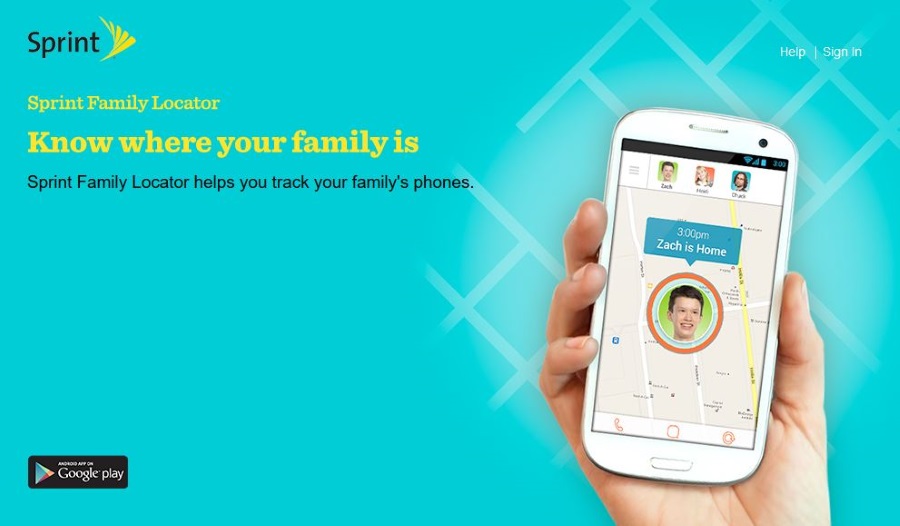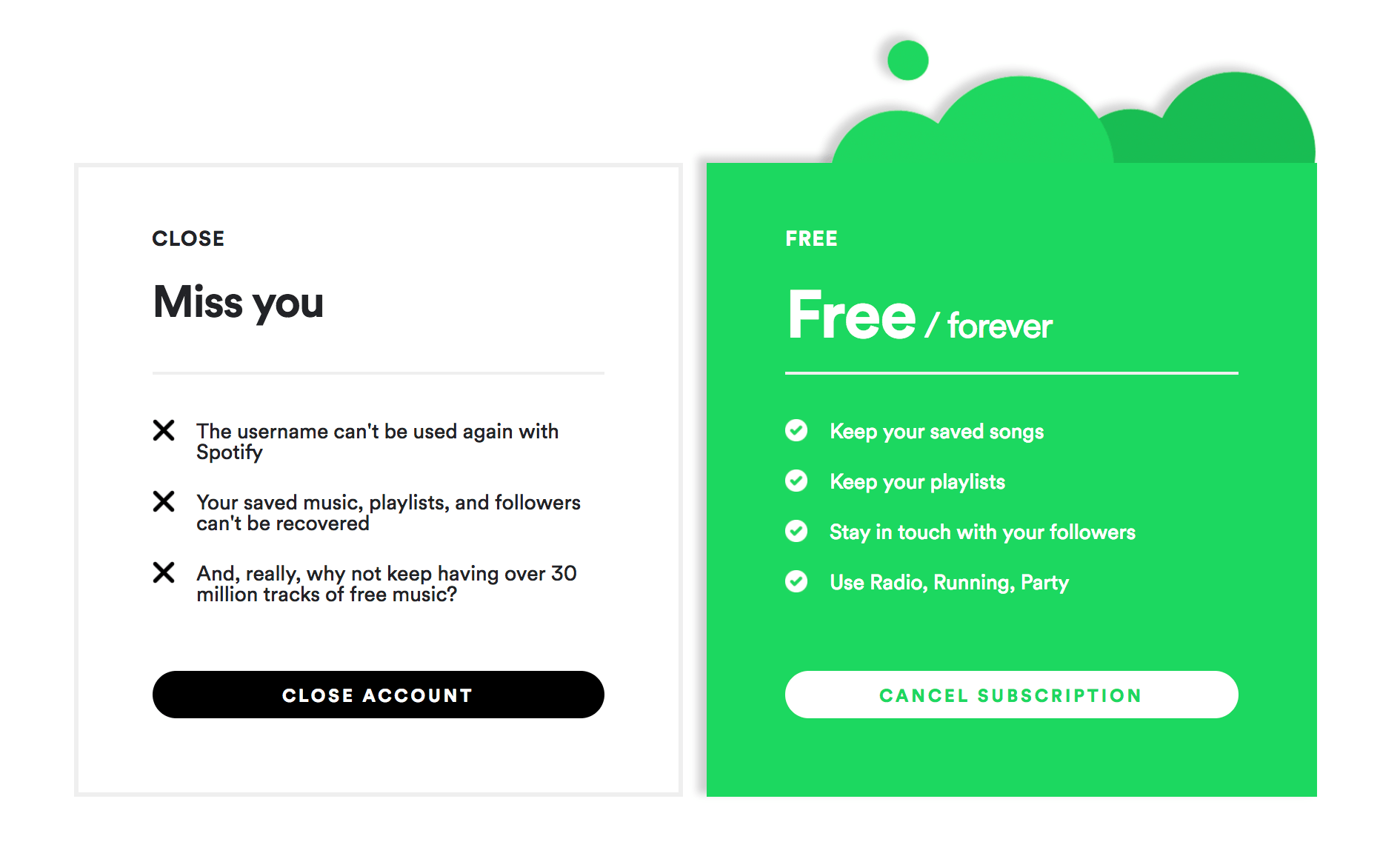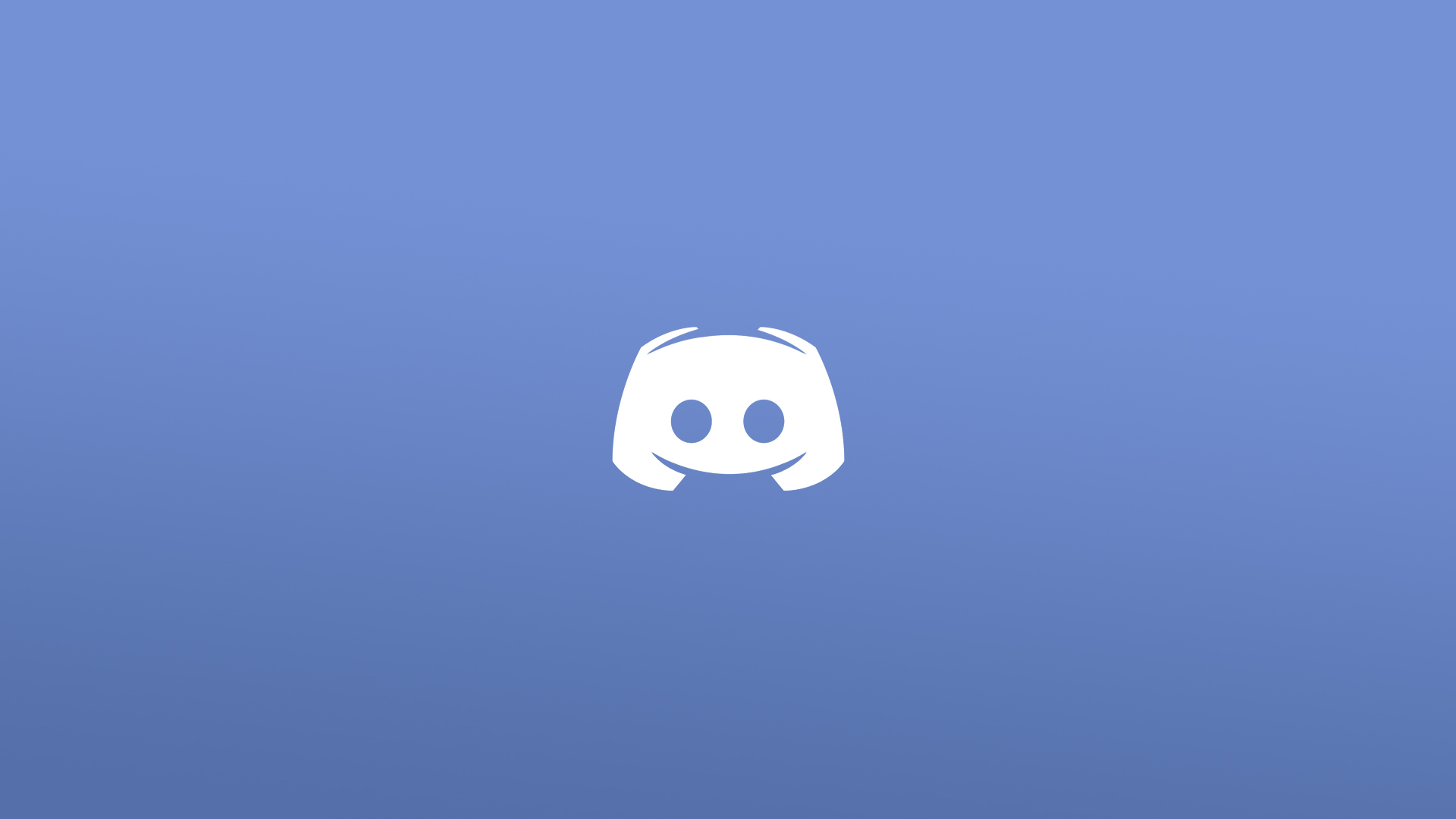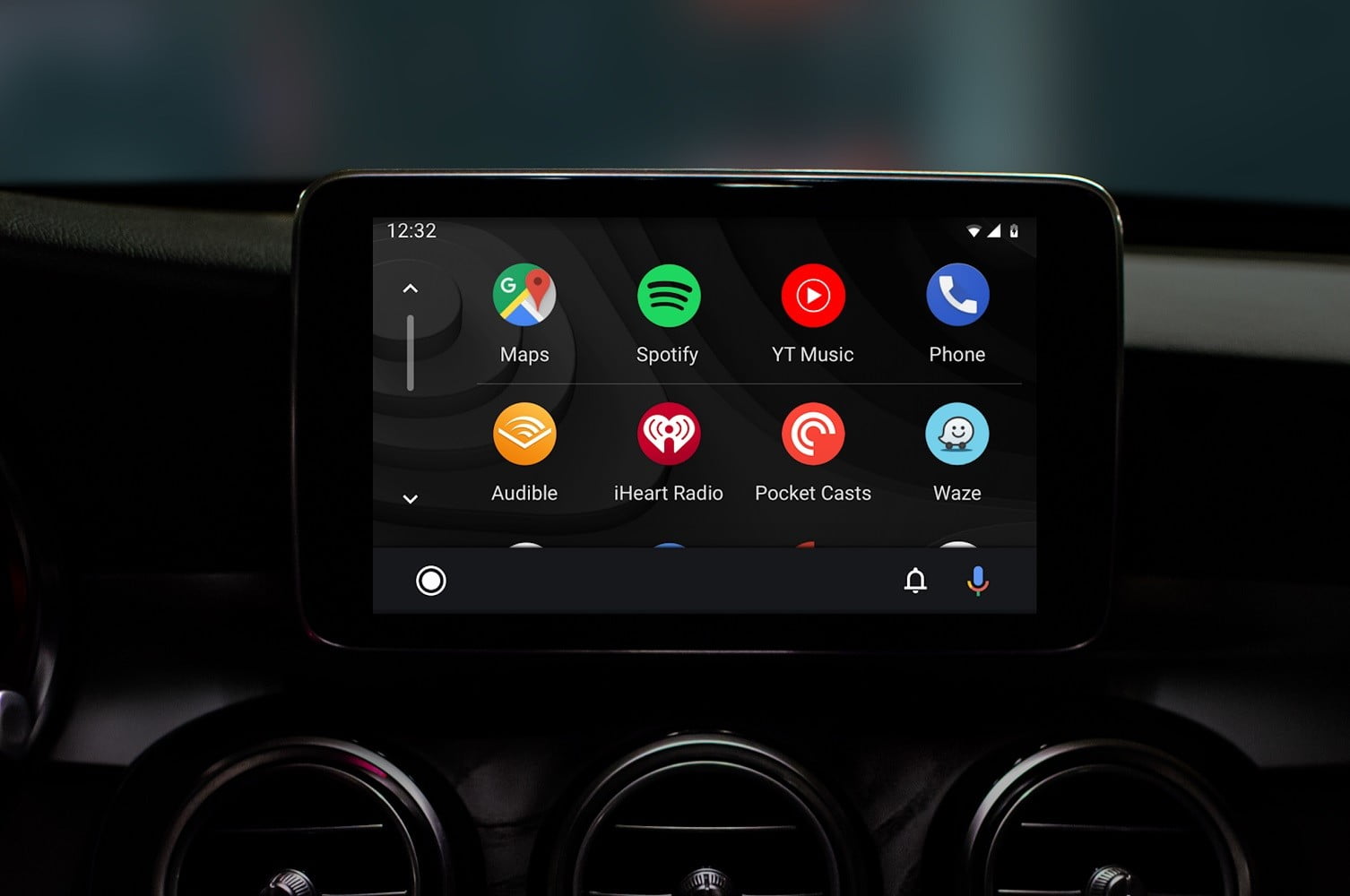마이크로소프트 진짜 Windows 10에 내장된 디지털 비서인 Cortana를 사용하기를 원합니다. 사실 그들은 Cortana를 너무 많이 사용하기를 원하므로 처음에 Cortana를 만진 적이 없더라도 알림으로 귀찮게 합니다. Microsoft가 Windows 10에서 기본적으로 이 작업을 수행하는 것이 이상적이지는 않지만 좋은 소식은 기능 사용 여부에 관계없이 최소한 Cortana에 대한 알림을 끌 수 있다는 것입니다.
먼저 알림 센터에 있는 동안 Cortana 알림 중 하나를 발견한 경우 알림 위에 커서를 놓고 작은 톱니바퀴 아이콘을 클릭하고 다음을 선택하여 Cortana 알림을 빠르게 끌 수 있습니다. Cortana에 대한 알림 끄기.

대기 중인 Cortana 알림이 없는 경우 다음으로 이동하여 언제든지 끌 수 있습니다. 설정 > 시스템 > 알림 및 작업. 레이블이 지정된 섹션까지 아래로 스크롤합니다. 이 발신자로부터 알림 받기 Cortana에 대한 항목을 찾으십시오.

토글 스위치를 클릭하여 Cortana 알림을 완전히 끄거나 Cortana 아이콘을 클릭하여 추가 설정을 볼 수 있습니다.

이러한 설정을 사용하면 Cortana 알림을 완전히 비활성화하지 않으려는 경우 제한할 수 있습니다. 예를 들어 알림 배너를 숨길 수 있지만 여전히 알림 센터에 표시되도록 허용하거나 Cortana 알림 소리를 끄거나 알림 배너가 알림 센터에 표시되는 방식의 우선 순위를 지정할 수 있습니다.
각 변경 사항은 즉시 적용됩니다. 변경 사항을 저장하기 위해 로그아웃하거나 재부팅할 필요가 없습니다. 또한 Cortana 알림을 끄더라도 Cortana 자체는 꺼지지 않습니다. Cortana의 다른 모든 음성 및 개인 비서 기능을 계속 사용할 수 있지만 서비스에서 알림을 받지는 않습니다. 이것은 대부분의 사람들에게 문제가 없지만 미리 알림 및 패키지 추적과 같은 작업을 Cortana에 의존하는 경우 Cortana 알림을 다시 켜는 것을 기억하십시오.